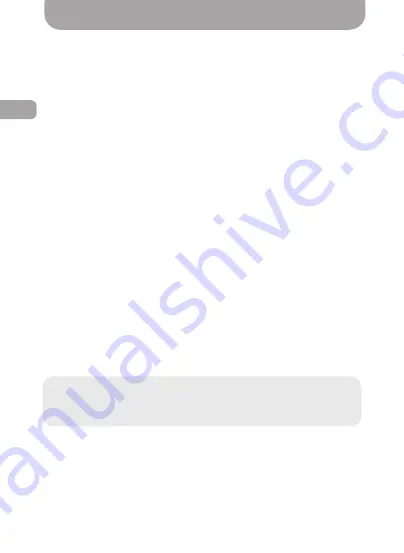
UA
42
Переглядати відеозаписи можна безпосередньо з меню
реєстратора, а також виводити зображення на зовнішній пристрій
з HDMI за допомогою відповідного кабелю. Для перегляду
записів на ПК, необхідно підключити реєстратор до комп’ютера
за допомогою USB кабелю. Також можна витягти карту пам’яті з
реєстратора і переглядати записи на ПК безпосередньо з карти
пам’яті.
Також переглядати відзнятий матеріал можна при підключенні до
пристрою зі смартфона через додаток
Gazer Dashcam.
Для перегляду записаних відеофайлів з меню реєстратора Вам
необхідно зупинити поточний запис натисканням кнопки
REC/
OK
, якщо включений модуль Wi-Fi - відключити його натисканням
на кнопку
UP
потім перейти в режим перегляду, використовуючи
кнопку
MODE
. Для навігації по файлам використовуйте кнопки
UP/DOWN
, для відтворення файлів чи паузи використовуйте
кнопку
REC/OK
. Вихід з режиму перегляду здійснюється
кнопкою
MODE
. Після закінчення перегляду не забудьте знову
включити запис натисканням кнопки
REC/ОК
.
Підключення до смартфону
Для підключення відеореєстратора до смартфону необхідно:
• Установити додаток
Gazer Dashcam
з магазину додатків
Google Paly чи App Store.
• Зайти в налаштування смартфону і підключитися до мережі
Wi-Fi «GazerF230w_db».
• ЗЗайти в додаток
Gazer Dashcam.
Перегляд записів
Примітка:
За замовчуванням ім’я мережі «
GazerF230w_
db
», пароль «
12345678
». Ці дані також відображаються на
екрані відеореєстратора, коли включений Wi-Fi модуль.
Summary of Contents for F230w
Page 1: ...GAZER F230w ...
Page 2: ......
Page 3: ...EN RU UA User manual 4 16 Руководство пользователя 17 31 Посібник користувача 32 46 ...
Page 47: ......
Page 48: ......







































